検索
機種
指定なし
【必見】iphoneでプライベートな写真を隠す裏技!

プライベートな写真をiphoneのトリミング機能を使って簡単に隠すことができます。
■パートナーに秘密の写真
■パスワードなど個人情報を忘れないために撮影した画像
■会議などでホワイトボードに書いた機密情報画像
などなど。消したくはないけど他の方に見られては困る写真は多いかと思います。そんな方におすすめの方法を紹介します!
こんな感じでプライベート写真を隠せます
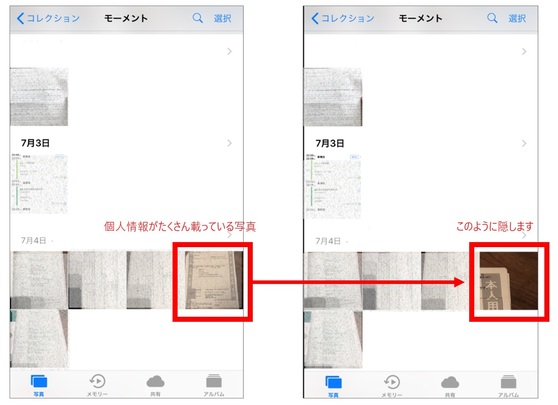
プライベートな写真を写真一覧から自分にだけ分かるように隠すことができます。
もちろん画像を拡大しても隠したままの画像が表示されるため安心です。
それではやり方を説明していきます。
【1】隠したい画像をクリックし編集をタップ。トリミングをする
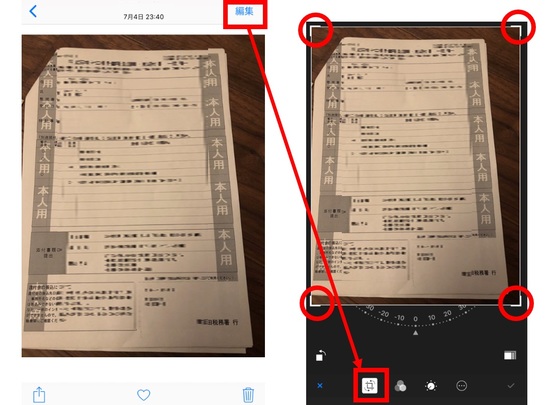
隠したい画像をクリックし編集をタップすると編集画面が開きます。
左下のトリミングをタップし画像をトリミングしていきます。
トリミングの方法は画像の四隅をドラックすると切り取りたい画像の範囲を選択できます。
【2】トリミング後の画像を保存
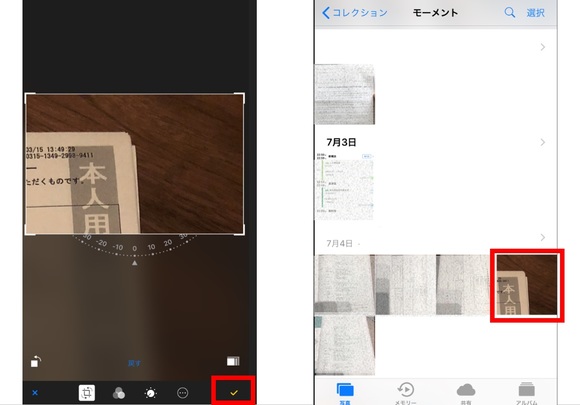
トリミングが完了したら画面右下にある✔ボタンから保存しましょう。
一覧画面で見ても編集後の画像が表示されプライベートな写真を隠すことができます。
【3】隠した部分を見るときは写真を再表示する
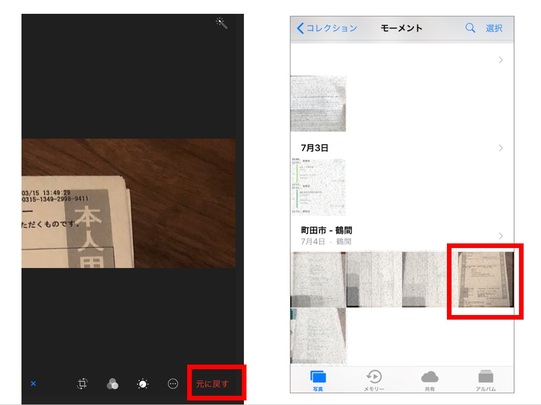
トリミングをしても単に画像の一部を表示させているだけであるため元の画像は残っています。
写真をタップし編集→元に戻す
で元の写真を表示させることができます。

